请注意::本文仅为方便您阅读而提供。本文由翻译软件自动翻译,可能未经校对。本文的英文版应被视为官方版本,您可在此找到最新信息。您可以在此处访问。
测试版使用工作流程分配和轮换票务负责人
上次更新时间: 2025年11月12日
可与以下任何订阅一起使用,除非另有说明:
-
Service Hub Professional, Enterprise
-
智能 CRM Professional, Enterprise
使用旋转记录到所有者 工作流 操作,将票单分配给付费销售和服务用户。您可以使用此操作将用户分配给票单所有者属性或任何自定义的 HubSpot 用户属性。
在设置此工作流操作时,您可以根据用户可用性和均衡分配来轮换票单所有者。例如,你可以选择根据用户当前打开的票单数量或随机分配来分配票单。了解有关票单分配的更多信息。
请注意:如果您是超级管理员,您可以选择将您的账户加入 根据用户可用性轮换票单所有者 测试版 。
需要座位 使用此操作分配用户时,用户必须拥有付费服务席位。了解有关管理付费席位的更多信息。
开始之前
使用 "将记录轮转到所有者"操作分配票单时,请注意以下几点:
- 将票单分配给团队时:
- 团队中必须至少有一个用户拥有付费销售或服务席位。否则,在设置工作流程操作时将不会显示。
- 只有主要团队成员才有资格分配。附加团队成员不包括在内。
- 如果用户超过了其设置的票单容量限制( 仅限Service HubEnterprise ),他们将没有资格从 " 轮换所有者"操作中分配票单,直到他们减少了活动票单数量。
- 停用的用户或不再拥有付费席位的用户将在路由规则中显示红色边框,并且不会包含在票单分配中。
使用工作流程分配票单
要在工作流程中使用 "将记录旋转给所有者"操作分配票单,请执行以下操作- 在 HubSpot 帐户中,导航到自动化 > 工作流。
- 单击现有基于票单的工作流程名称 或创建新工作流程。
- 设置注册触发器。
- 单击+ 加号图标添加操作。
- 在左侧面板中,单击展开CRM 部分。 然后,单击 旋转记录到所有者。
- 单击所有者属性 下拉菜单,选择票单所有者。
- 单击 "分配给 "下拉菜单并从以下选项中进行选择 :
- 客户代理: 收到的票单将转给客户代理。
- 特定用户和团队: 将收到的票单分配给特定用户或团队。
- 仅团队:将收到的票单分配给团队而不分配票单所有者。只有至少有一个用户拥有服务中枢席位的团队才会出现在团队路由中。
- 联系人所有者:将收到的票单分配给联系人的所有者。联系人必须为其记录指定了所有者,并使用 cookie 进行跟踪。
- 没有人: 收到的票单不会分配给任何团队成员。
- 要将票单分配给客户代理,请单击 "分配给"下拉菜单并选择客户代理。了解有关 设置客户代理的 更多信息 。

- 要将票单分配给特定用户或团队:
- 单击 分配给 下拉菜单并选择特定用户和团队。
- 单击第二个下拉菜单,选择要路由到的团队旁边的复选框。
-
- 单击 "分配"下拉菜单并从以下选项中选择:
- 负载平衡:自动评估并将票单分配给未处理、已分配票单数量最少的用户。
- 循环: 以轮流、顺序的方式分配票单。
- 随机:将票务随机分配给分配池中符合条件的用户。
- 单击 "分配"下拉菜单并从以下选项中选择:
 .
.
- 要将票单分配给团队而不分配任何特定联系人:
- 单击 " 分配给 "下拉菜单并选择 "仅限团队(无特定用户)"。
- 单击第二个下拉菜单,选择要路由到的团队旁边的复选框。

- 将票单分配给相关联系人的所有者:
- 单击分配给 下拉菜单并选择联系人所有者。
- 要设置后备用户或团队,请单击 "如果没有联系人所有者,则分配给 "下拉菜单并选择一个用户或团队。如果没有联系人所有者或分配失败,将使用后备选项。

- 如果不想将票单分配给任何用户,请单击 "将收到的票单分配给"下拉菜单并选择 "无人"。
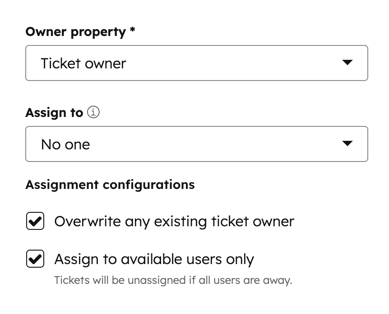
- 设置分配配置:
- 覆盖任何票务所有者:根据分配规则用新的票务所有者覆盖任何现有票务所有者。
- 仅分配给可用用户:即使在分配规则中配置了已设置为 "离开 "的用户,也不会将其分配给票单。只有可用用户才会被分配票务。如果分配池中的所有用户都不在:
- 票单所有者或自定义用户属性将设置为未指定或 (无所有者)。
- 分配团队"票单属性将设置为路由选项中的所有目标团队。
- 在顶部单击保存。
Workflows
你的反馈对我们至关重要,谢谢。
此表单仅供记载反馈。了解如何获取 HubSpot 帮助。